無料体験を今始めよう!
メールアドレス*
お使いのメールアドレスをご入力いただくことによって、無料のニュースレターにサインアップしています。退会のご要望はメール内のリンク先をクリックして保存すれば完了です。お客様の個人情報は厳正な管理の下で安全に保管しておりますので、ご安心ください。(プライバシーポリシー)
概要:
MobiSaverというiPhone向けのデータ復旧ソフトを使って復元してきた画像/写真をどうやってiPhoneの内蔵メモリに転送しますか。この記事では、MobiSaverで復元してきた写真をiPhone/iPadに書き込む方法を皆さんにご紹介しますので、必ずご参照ください。
MobiSaverで復元してきた写真をiPhone/iPadに転送することが可能ですか
「先日、誤ってiPhoneの写真を削除してしまったが、EaseUS MobisaverというiPhone向けのデータ復旧ソフトをダウンロードして削除してしまった写真をそのままで復元できました。それは大変助かりましたが、復元の写真はすべてパソコンに保存されていますが、どうやってそれらの写真を元のiPhoneに移行するか全く分かりません。誰かその方法が分かっているなら教えてください。」
上記のように、最近、Mobisaverで復元してきた写真をiPhoneに戻す方法を知ってほしいというお問い合わせメールが多くなっている気がしますので、これをきっかけとしてこの記事を書こうと思います。この記事では、EaseUS MobiSaverの姉妹ソフトであるEaseUS MobiMoverを使ってMobiSaverで復元してきた写真をそのままiPhone/iPadに書き込む方法をご紹介します。このページで掲載される方法に従ってただ数クリックだけで写真をiPhoneに戻すことが可能です。
この部分では、完全無料なiPhoneデータ移行ソフトーEaseUS MobiMoverを使ってMobiSaverで復元してきた写真をiPhone/iPadに書き込む方法を皆さんにご紹介します。このソフトを使って数クリックだけでパソコンに保存されている写真をiPhoneへ転送することがです。下記の詳細な操作ガイドを参照してみましょう。
以上のダウンロードボタンを押すことで、EaseUS MobiMover Freeをダウンロードしてください。
ステップ1. iPhoneをパソコンに接続して、EaseUS MobiMoverを立ち上げます。それから、左側のメニューで「PC To フォン」をクリックして、ファイルを選択し始めます。
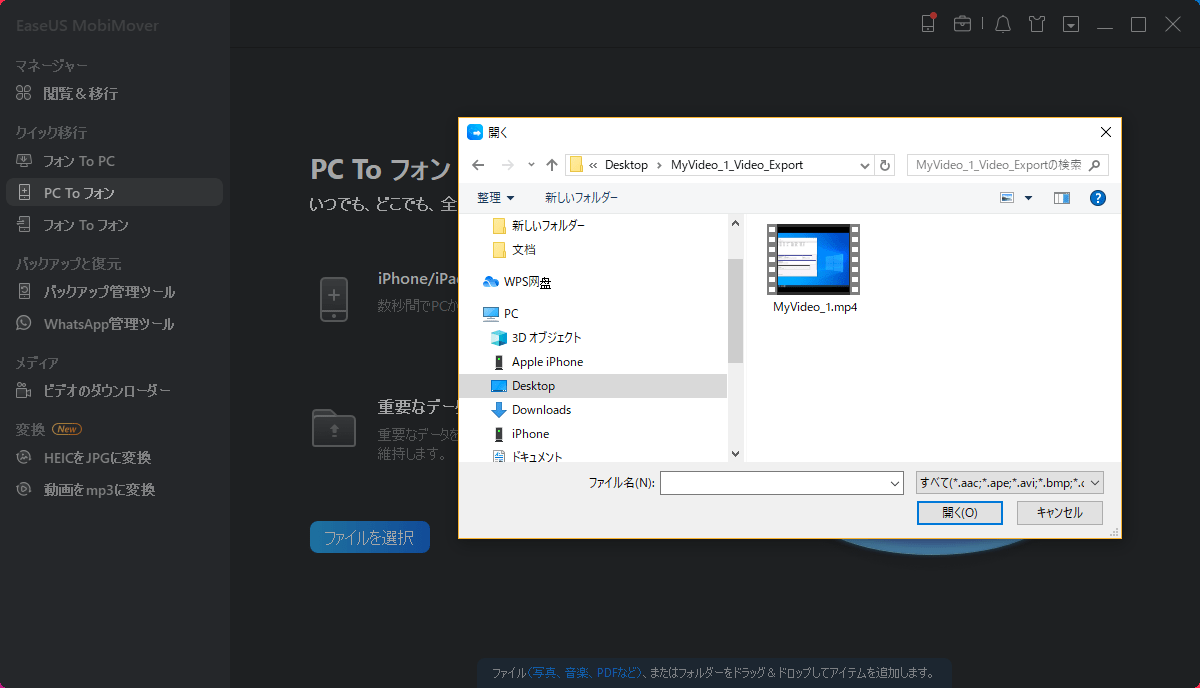
ステップ2. iOS端末まで移行したいデータを選択してください。
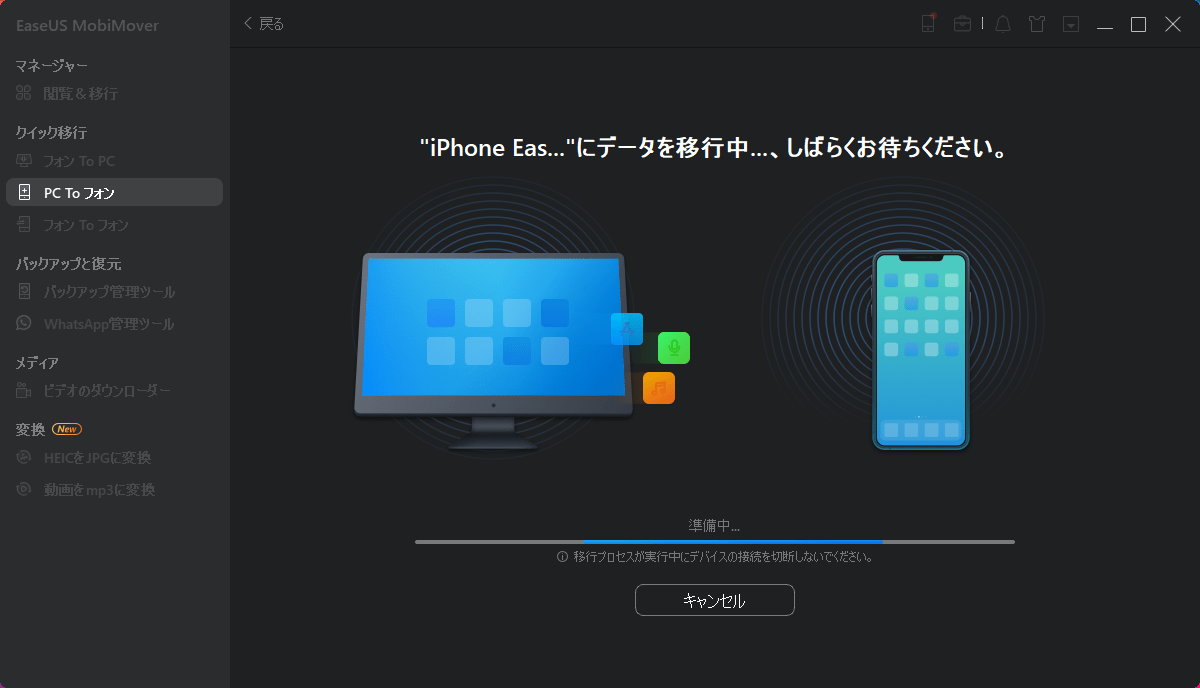
ステップ3. ファイルを確認した上、転送 をクリックすることで、iOSデバイスまでのデータ移行を開始します。
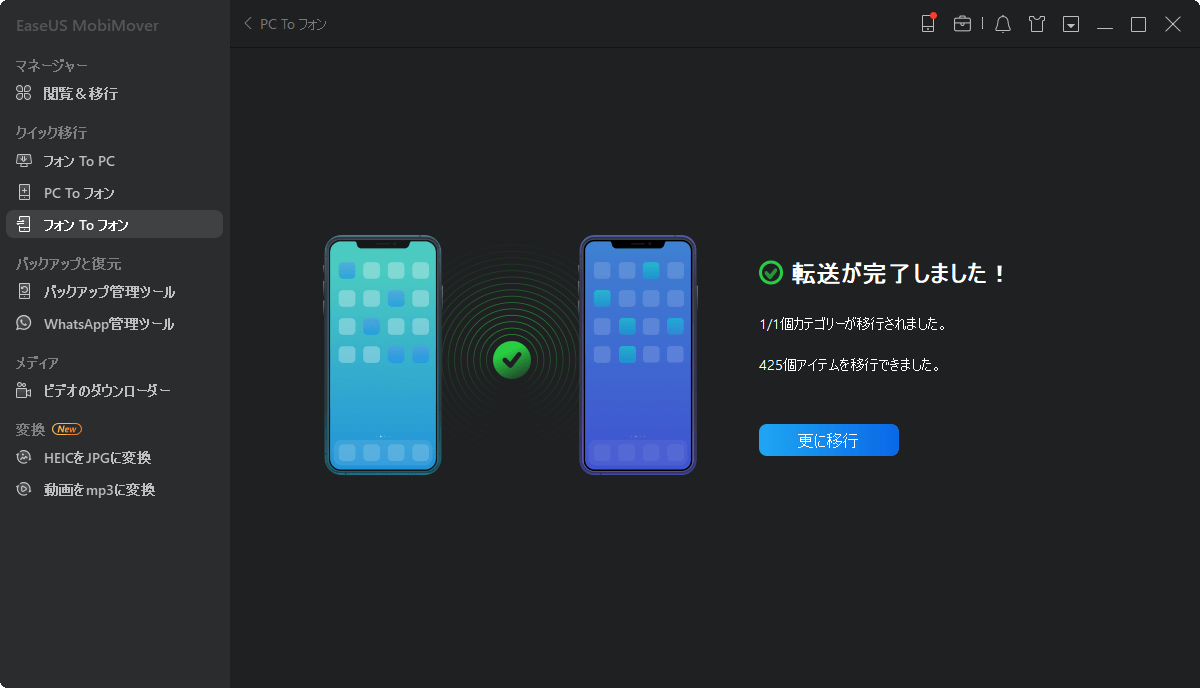
また、この完全無料なiPhoneデータ移行ソフトは、iPhone同士間で写真を共有することも可能です。写真を問わず、他にもたくさんのファイルの種類の転送にも対応しており、iPhone/iPadユーザーにとって本当に役に立つソフトだと思います。
主な内容:
EaseUS MobiMover
1クリックだけ!無料でiOS端末のデータを移行したり、管理したりできる!

EaseUS家族
地域と言語
ご購入前のお問い合わせ(日本語・英語)
無料版、試用版に関するお問い合わせ、またはご注文中のご質問はここをクリックしてください。製品版をご購入されたお客様はこちらでダウンロードリンクとライセンスコードの発行を依頼することができます。
ご購入後のお問い合わせ(日本語・英語)
EaseUS製品の使い方、機能に関するお問い合わせにご対応いたします。ここをクリックして、チャットを開始してください。
メールサポート(日本語・英語)
日本語対応をご希望される場合、support@easeus.comまでご連絡ください。お問い合わせメールの件名に【日本語対応希望】の明記をお願いいたします。
日本語対応時間帯:
上記のいずれかサービスの日本語対応をご希望される方は、平日(月曜~金曜)の午前10時から午後19時までお問い合わせください。
無料体験を今始めよう!
メールアドレス*
お使いのメールアドレスをご入力いただくことによって、無料のニュースレターにサインアップしています。退会のご要望はメール内のリンク先をクリックして保存すれば完了です。お客様の個人情報は厳正な管理の下で安全に保管しておりますので、ご安心ください。(プライバシーポリシー)